CAD三维足球画法
AutoCAD中各种球的画法

足球画法1、在俯视图中,先画边长50的正五边形和正六边形,再根据图上的图样画圆和其他辅助线。
2、以C圆的中心点为圆心,旋转正六边形的中心垂线从C圆的象限点到B点,交于与正五边形的中心垂线为O点。
3、删除多余的辅助线。
以O为圆心OB为半径作D圆,复制园B,圆心落在D圆象限点上。
4、拉伸正六边形,以O点到B圆的圆心为指定拉伸高度;以O点到B圆的上象限点为指定拉伸的倾斜角度。
5、删除多余的辅助线。
以O为圆心OA为半径重新作D圆,复制园A,圆心落在D圆象限点上。
6、拉伸正五边形,以O点到A圆的圆心为指定拉伸高度;以O点到A圆的上象限点为指定拉伸的倾斜角度。
7、删除多余的辅助线。
转动一下视口,参照图画两锥体的相交线和各中心垂线这三条辅助线(红色线)。
8、倒圆角(R=4)。
9、转动一下视口,注意红线的几个端点:A;B;C和C'。
10、三维对齐:指定第一个源点:A,指定第一个目标点:A;指定第二个源点:B,指定第二个目标点:B;指定第三个源点:C,指定第一个目标点:C'。
11、以O点,OB为半径画球体,以O点,105为半径再画个球体;差集成一空心球。
12、原地再复制一个空心球,分别与两锥体交集。
13、R=4倒圆角,五边形体着上红色。
14、以五边形体中心线作Z 轴矢量UCS。
以六边形体为对象,0,0为中心环形阵列5个。
15、以六边形体中心线作Z 轴矢量UCS,删除一个边上的一个六边形体。
16、以中心六边形体相连的一个六边形体和一个一五边形体为对象,0,0为中心环形阵列3个。
17、上一个UCS ,删除一个外圈的一个五边形体。
18、以中心外圈的一个六边形体和一个一五边形体为对象,0,0为中心环形阵列5个。
19、切换到左视图。
20、以球心水平正交线镜像下半个球。
21、X 轴旋转UCS 90°。
上半部分球体以球心为基点旋转36°。
22、着色,完成。
排球画法一、新建文件,首先在西南等轴侧视图中建立一个300的正立体。
CAD三维建模实例操作
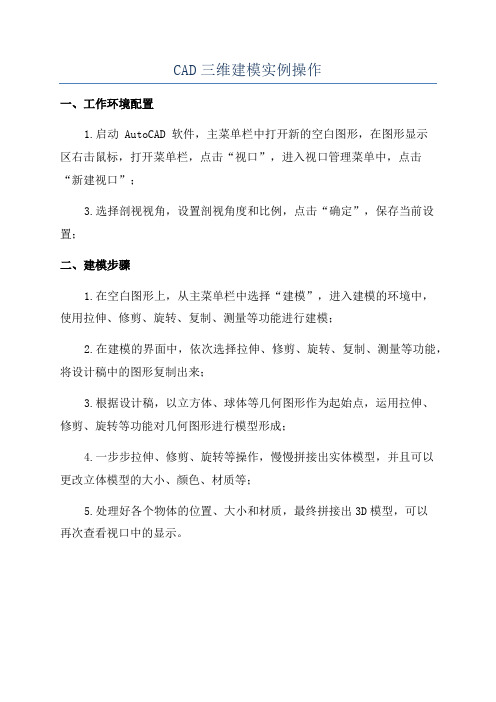
CAD三维建模实例操作
一、工作环境配置
1.启动 AutoCAD 软件,主菜单栏中打开新的空白图形,在图形显示
区右击鼠标,打开菜单栏,点击“视口”,进入视口管理菜单中,点击
“新建视口”;
3.选择剖视视角,设置剖视角度和比例,点击“确定”,保存当前设置;
二、建模步骤
1.在空白图形上,从主菜单栏中选择“建模”,进入建模的环境中,
使用拉伸、修剪、旋转、复制、测量等功能进行建模;
2.在建模的界面中,依次选择拉伸、修剪、旋转、复制、测量等功能,将设计稿中的图形复制出来;
3.根据设计稿,以立方体、球体等几何图形作为起始点,运用拉伸、
修剪、旋转等功能对几何图形进行模型形成;
4.一步步拉伸、修剪、旋转等操作,慢慢拼接出实体模型,并且可以
更改立体模型的大小、颜色、材质等;
5.处理好各个物体的位置、大小和材质,最终拼接出3D模型,可以
再次查看视口中的显示。
cad三维画图教程
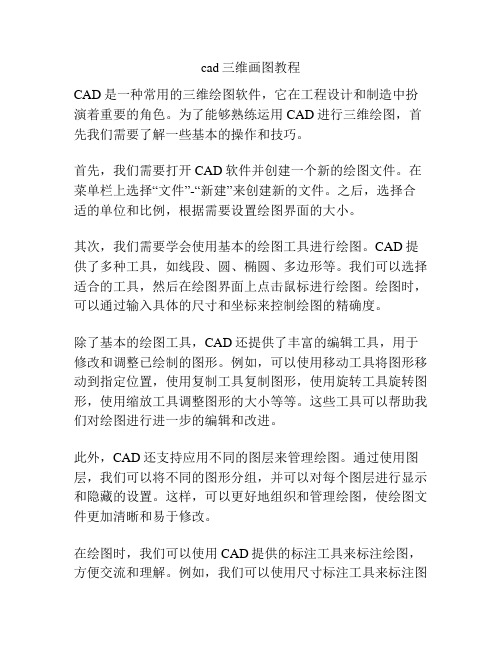
cad三维画图教程CAD是一种常用的三维绘图软件,它在工程设计和制造中扮演着重要的角色。
为了能够熟练运用CAD进行三维绘图,首先我们需要了解一些基本的操作和技巧。
首先,我们需要打开CAD软件并创建一个新的绘图文件。
在菜单栏上选择“文件”-“新建”来创建新的文件。
之后,选择合适的单位和比例,根据需要设置绘图界面的大小。
其次,我们需要学会使用基本的绘图工具进行绘图。
CAD提供了多种工具,如线段、圆、椭圆、多边形等。
我们可以选择适合的工具,然后在绘图界面上点击鼠标进行绘图。
绘图时,可以通过输入具体的尺寸和坐标来控制绘图的精确度。
除了基本的绘图工具,CAD还提供了丰富的编辑工具,用于修改和调整已绘制的图形。
例如,可以使用移动工具将图形移动到指定位置,使用复制工具复制图形,使用旋转工具旋转图形,使用缩放工具调整图形的大小等等。
这些工具可以帮助我们对绘图进行进一步的编辑和改进。
此外,CAD还支持应用不同的图层来管理绘图。
通过使用图层,我们可以将不同的图形分组,并可以对每个图层进行显示和隐藏的设置。
这样,可以更好地组织和管理绘图,使绘图文件更加清晰和易于修改。
在绘图时,我们可以使用CAD提供的标注工具来标注绘图,方便交流和理解。
例如,我们可以使用尺寸标注工具来标注图形的尺寸,使用文本标注工具添加文字说明,使用箭头标注工具指示特定的位置等等。
这些标注工具可以使绘图更加详细和准确。
最后,还有一些高级的CAD技巧可以进一步提升绘图的效果和质量。
例如,我们可以学习使用平面投影和透视投影来展示三维图形,学习使用渲染工具来增加绘图的真实感等等。
这些高级技巧需要一定的学习和实践,但可以使绘图更加专业和出色。
综上所述,CAD是一款功能强大的三维绘图软件,通过熟练掌握基本的绘图操作和技巧,我们可以高效地进行三维绘图。
希望以上的教程能够帮助你更好地了解和应用CAD进行三维绘图。
CAD三维绘制和编辑技巧解析

CAD三维绘制和编辑技巧解析CAD(Computer-Aided Design)是计算机辅助设计的缩写,是一种广泛应用于工程设计和制图的软件工具。
在CAD软件中,三维绘制和编辑是非常重要的技巧。
本文将介绍一些实用的CAD三维绘制和编辑技巧,帮助读者更好地掌握这一领域。
一、三维绘制技巧:1.使用视图操控工具:在CAD软件中,我们可以通过使用视图操控工具来调整和查看三维模型的不同视角。
包括旋转、平移和缩放等操作,可以帮助我们更好地观察和编辑模型。
2.创建基础图形:要绘制一个三维模型,首先需要创建一些基础图形,如立方体、圆柱体、球体等。
通过组合和编辑这些基础图形,可以构建出复杂的三维模型。
3.使用绘制工具:CAD软件提供了各种各样的绘制工具,包括直线、弧线、多边形等。
我们可以根据需要选择相应的绘制工具,绘制出需要的形状。
4.应用阵列功能:阵列功能可以将一个对象复制并排列成一定的规律,节省我们绘制重复模式的时间。
在三维绘制中,我们可以使用阵列功能来创建一些重复的结构,如墙壁上的砖块、栏杆上的柱子等。
二、三维编辑技巧:1.移动对象:通过选择一个对象和目标点,我们可以将对象从一个位置移动到另一个位置。
在三维编辑中,移动对象可以帮助我们改变模型的位置和布局。
2.旋转对象:旋转功能可以将一个对象绕着某一点旋转一定的角度。
在三维编辑中,我们可以使用旋转功能来调整模型的方向和朝向。
3.缩放对象:缩放功能可以按照一定的比例改变对象的大小。
在三维编辑中,我们可以使用缩放功能来调整模型的尺寸,使其符合设计需求。
4.修改对象属性:CAD软件允许我们修改对象的属性,如颜色、材质、光照等。
通过修改对象的属性,我们可以赋予模型更加真实和生动的效果。
5.切割对象:切割功能可以将一个对象按照一定的形状和位置进行裁剪。
在三维编辑中,我们可以使用切割功能来改变模型的形状和部分。
以上所提到的技巧只是CAD三维绘制和编辑中的一部分,读者可以根据自己的需求和兴趣深入学习和实践。
CAD三维足球画法
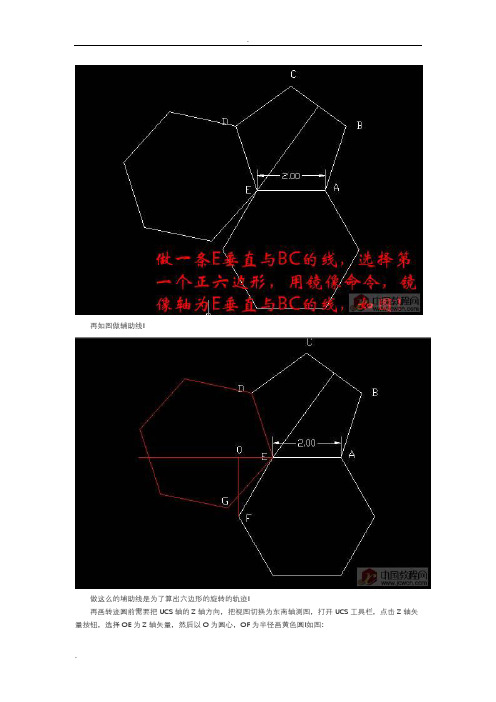
再如图做辅助线!做这么的埔助线是为了算出六边形的旋转的轨迹!再画转迹圆前需要把UCS轴的Z轴方向,把视图切换为东南轴测图,打开UCS工具栏,点击Z轴矢量按钮,选择OE为Z轴矢量,然后以O为圆心,OF为半径画黄色圆!如图:继续镜像一个圆,镜像轴为EH,如图镜像时须改变坐标轴,输UCS,N新建,三点确定轴!以EH为Y轴,以EA为X轴!改变之后,镜像圆!两圆相交产生一个交点,我把它命名为M点!用直线联接EM,EM和FE产生一个夹角!等到一下,这个夹角我们要运用到!现在要运用三维旋转命令,把白色的正六边形旋转到M(刚在上步时,提示到有一个角度,现在就要把正六边形旋转到ME那条线上)在实用三维旋转操作时,以参照取角度,这个要注意,旋转后如图位置!好,现在正6边形的陈列角度以确定下来!把所有辅助线删除掉!再如图画两个多边形的对角线!再在两个多边形中心画铅垂线,两线相交产生一个点,此点就是足球中心点!如图~同样须改变坐标轴!再用EXT拉伸命令,拉伸五边形!高度到两线相交点止,拉伸时可选择路径拉伸!打开“实体”工具栏,选择里面的剖切工具,对柱体进行切割!切割以三点切割法切!以同样的方法,把其它边切割出来,最后变成一个锥体样!如图!再以锥体顶点为实体圆心,以正五边形中心点为半径,画实体圆!如图!再运用交集命令intersect,得到第二个图样!再用上步同样的操作,把六边形拉伸,切割,交集!如图!SHADE,加上色看一下!现在看起来,多边形的边比较的生硬,我们实行圆角(FILLET)!圆角半径自定!正在模型已建好!现在要运用三维陈列命令(3darray)五边形的五个边对应着是五个六边形(晕,咋像绕口念了)六边形有三个边对应是五边形,现在用这个顺序来陈列!以五边形中心为旋转轴,陈列六边形五个,命令行参数如图!现在以六边形的中心为旋转轴,旋转3个五边形!如图!重复试用上二步操作,陈列操作,最后可陈列一个完成足球!陈列,陈列把所有旋转完后,删除中心轴线!哇,终于做完了!最后结果:。
CAD三维建模操作

CAD三维建模操作CAD(计算机辅助设计)三维建模是一项用于创建三维图形和模型的技术。
它在建筑设计、工程设计、制造业和其他许多领域中都有广泛应用。
在此,我将为您介绍一些常见的CAD三维建模操作。
首先,创建基本几何体是三维建模的基础。
通过在CAD软件中使用命令,您可以创建各种不同形状的几何体,例如立方体、球体、柱体和圆锥体。
这些基本几何体可以作为您模型的基础,您可以根据需要对它们进行放缩、旋转或移动。
在建立基础几何体的基础上,您可以通过拉伸、旋转和挤压等操作来创建更复杂的形状。
拉伸命令可以沿一个方向将几何体拉长或拉短,旋转命令可绕一个轴旋转几何体,挤压命令可将平面形状转化为立体形状。
除了基本几何体之外,CAD三维建模也允许您创建自定义形状。
通过绘制线条和形状,并将它们组合在一起,您可以创建出各种不规则形状。
例如,您可以通过在平面上绘制多边形,然后使用拉伸命令将其拉伸为立体形状。
在完成3D模型的建立后,您还可以使用材质和纹理来增加真实感。
通过选择适当的材质并将其应用到模型的不同部分,您可以模拟出不同材料的表面效果,如金属、木材或石头。
还可以使用纹理来添加图案和细节,使模型更加逼真。
在CAD三维建模中,灯光和摄像机也非常重要。
您可以添加各种类型的光源,如点光源、聚光灯和环境光,以模拟不同类型的照明条件。
通过调整光源的位置、强度和颜色,您可以为模型创建出自然、柔和或强烈的光照效果。
摄像机则用于决定从什么角度观察和呈现模型。
您可以设置摄像机的位置、角度和焦距等参数,以获得最佳的视觉效果。
最后,CAD三维建模还允许您将模型导出为不同的文件格式,以便在其他软件中使用或与他人共享。
常见的文件格式包括OBJ、STL和STEP等。
导出的模型可以用于可视化渲染、虚拟现实、3D打印和计算机仿真等应用。
世界杯足球画法

下面开始制作
1、在西南等轴侧视图画一个边长100的正方体,画对角线交点是球体的中点(球心)
2、以中点为球心至正方体的角为半径画体球体
3、命令: _section,切割球体中心截面,移到上面,分解成圆
4、切换到俯视图
5、隐藏球体图层,在圆中心画个小圆(控制曲线头尾位置),以正方体一角为起点画两条曲线(比较关键的曲线)
6、阵列四个,检查头尾是否合一
7、做成面域
8、此时先不要保存退出软件文件。
先测试一下:
打开球体图层,在图形旁边复制一个。
并把面域图形拉伸成实体
9、与球体交集
10、以球心位置环形阵列后看看图形结合情况如何?差异太大,可回到平面图中修改
11、修改满意后(差异一点点满意关系,倒角后会掩盖的)。
同样方法画内圈三条曲线
12、阵列
13、头尾不结合的地方放大后手工修改
14、同样各曲线环做成面域
15、内圈三个图形原地复制一个,从大到小差集,成为四个不重叠的图形
16、正方体完成历史使命
17、打开球体图层
18、四个图形各拉伸成实体
19、球体原地复制三个,分别于四个图形交集
20、原地复制四个面,删除实体
21、分别加厚2
22、最大图形外圈倒角1
23、以球心位置环形阵列四个(注意UCS方向)
24、指定绕Y 轴的旋转角度90度,删除底下一个图形
25、顶上一个以球心位置环形阵列四个。
球体图形基本完成
26、再说说贴图,找几张适合的图片
27、选定位置画个矩形拉伸成实体(注意UCS的运用)。
CAD画足球命令
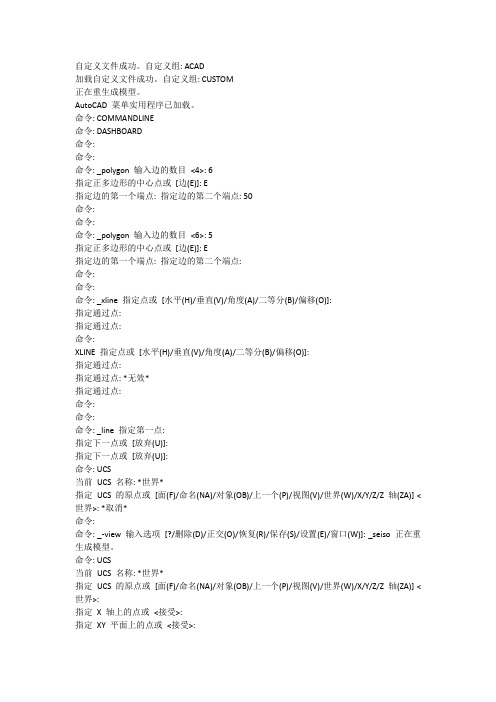
指定圆上的第三个点: _tan到
命令:
命令:
命令: _line指定第一点:
指定下一点或[放弃(U)]:
指定下一点或[放弃(U)]:
命令:
LINE指定第一点:
指定下一点或[放弃(U)]:
指定下一点或[放弃(U)]:
命令: UCS
当前UCS名称: *没有名称*
指定UCS的原点或[面(F)/命名(NA)/对象(OB)/上一个(P)/视图(V)/世界(W)/X/Y/Z/Z轴(ZA)] <世界>:
输入要放弃的操作数目或[自动(A)/控制(C)/开始(BE)/结束(E)/标记(M)/后退(B)] <1>: 1GROUP
命令: 3A
选择对象:找到1个
选择对象:
输入阵列类型[矩形(R)/环形(P)] <矩形>:P
输入阵列中的项目数目: 3
指定要填充的角度(+=逆时针, -=顺时针) <360>:
命令:
命令:
命令: _polygon输入边的数目<6>: 5
指定正多边形的中心点或[边(E)]: E
指定边的第一个端点:指定边的第二个端点:
命令:
命令:
命令: _xline指定点或[水平(H)/垂直(V)/角度(A)/二等分(B)/偏移(O)]:
指定通过点:
指定通过点:
命令:
XLINE指定点或[水平(H)/垂直(V)/角度(A)/二等分(B)/偏移(O)]:
选择边或[链(C)/半径(R)]:
选择边或[链(C)/半径(R)]:
选择边或[链(C)/半径(R)]:
选择边或[链(C)/半径(R)]:
- 1、下载文档前请自行甄别文档内容的完整性,平台不提供额外的编辑、内容补充、找答案等附加服务。
- 2、"仅部分预览"的文档,不可在线预览部分如存在完整性等问题,可反馈申请退款(可完整预览的文档不适用该条件!)。
- 3、如文档侵犯您的权益,请联系客服反馈,我们会尽快为您处理(人工客服工作时间:9:00-18:30)。
再如图做辅助线!
做这么的埔助线是为了算出六边形的旋转的轨迹!
再画转迹圆前需要把UCS轴的Z轴方向,把视图切换为东南轴测图,打开UCS工具栏,点击Z轴矢量按钮,选择OE为Z轴矢量,然后以O为圆心,OF为半径画黄色圆!如图:
继续镜像一个圆,镜像轴为EH,如图镜像时须改变坐标轴,输UCS,N新建,三点确定轴!以EH为Y轴,以EA为X轴!改变之后,镜像圆!
两圆相交产生一个交点,我把它命名为M点!用直线联接EM,EM和FE产生一个夹角!等到一下,这个夹角我们要运用到!
现在要运用三维旋转命令,把白色的正六边形旋转到M(刚在上步时,提示到有一个角度,现在就要把正六边形旋转到ME那条线上)在实用三维旋转操作时,以参照取角度,这个要注意,旋转后如图位置!
好,现在正6边形的陈列角度以确定下来!把所有辅助线删除掉!再如图画两个多边形的对角线!
再在两个多边形中心画铅垂线,两线相交产生一个点,此点就是足球中心点!如图~同样须改变坐标轴!
再用EXT拉伸命令,拉伸五边形!高度到两线相交点止,拉伸时可选择路径拉伸!
打开“实体”工具栏,选择里面的剖切工具,对柱体进行切割!切割以三点切割法切!
以同样的方法,把其它边切割出来,最后变成一个锥体样!如图!
再以锥体顶点为实体圆心,以正五边形中心点为半径,画实体圆!如图!再运用交集命令intersect,得到第二个图样!
再用上步同样的操作,把六边形拉伸,切割,交集!如图!
SHADE,加上色看一下!
现在看起来,多边形的边比较的生硬,我们实行圆角(FILLET)!圆角半径自定!
正在模型已建好!现在要运用三维陈列命令(3darray)五边形的五个边对应着是五个六边形(晕,咋像绕口念了)六边形有三个边对应是五边形,现在用这个顺序来陈列!以五边形中心为旋转轴,陈列六边形五个,命令行参数如图!
现在以六边形的中心为旋转轴,旋转3个五边形!如图!
重复试用上二步操作,陈列操作,最后可陈列一个完成足球!陈列,陈列
把所有旋转完后,删除中心轴线!哇,终于做完了!
最后结果:。
